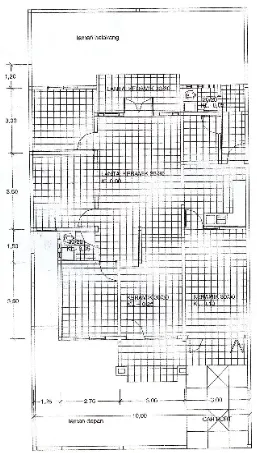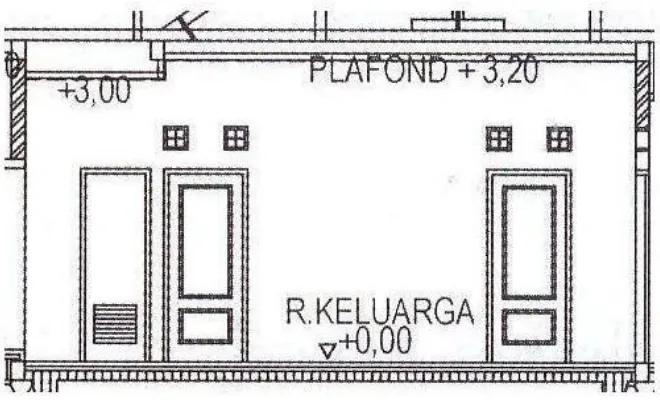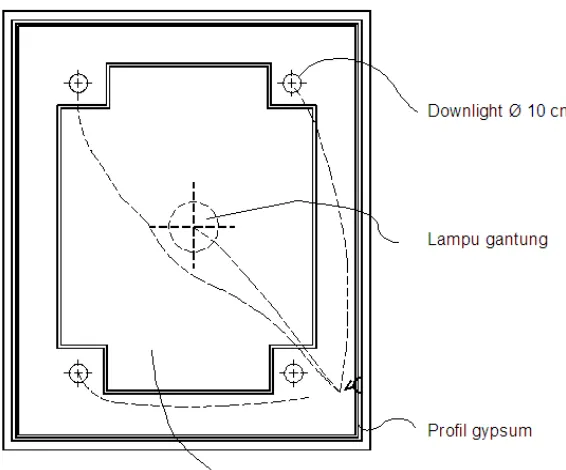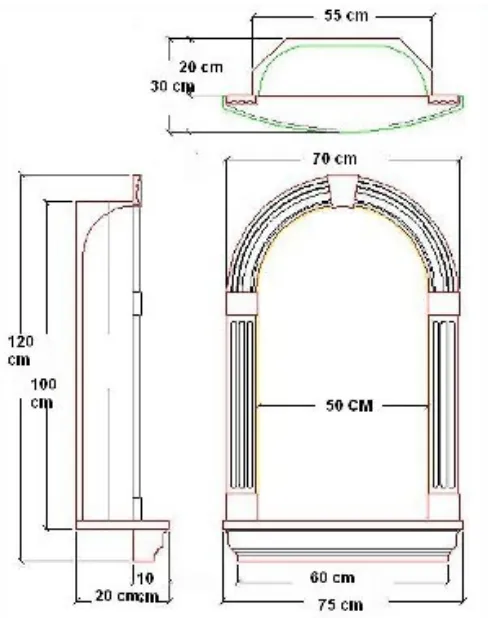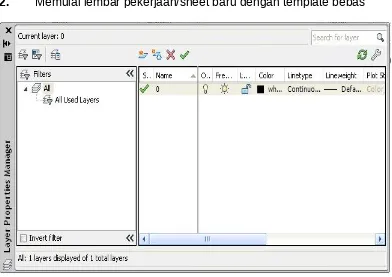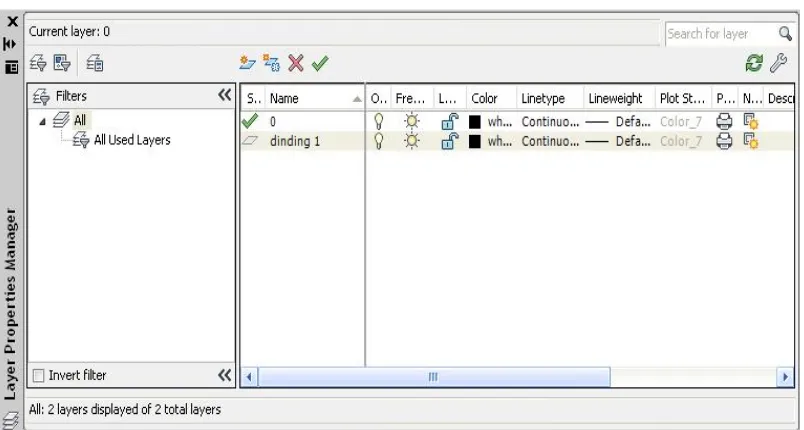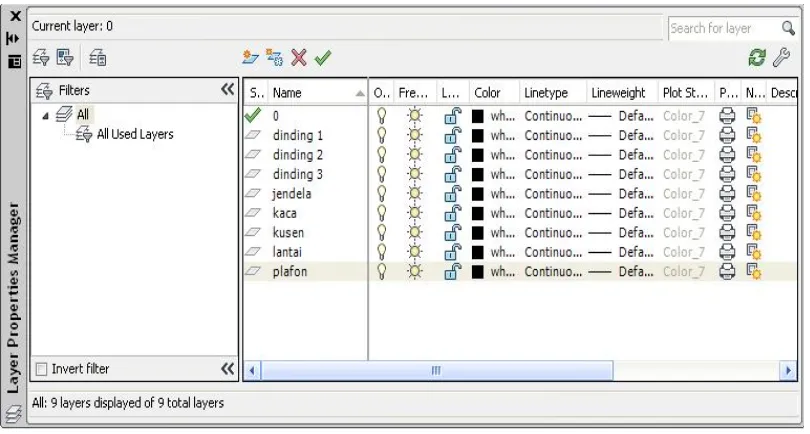DAFTAR ISI
Kata Pengantar...i
Daftar Gambar...iv
Peta Kompetensi...xi
BAB 8 PERTIMBANGAN DALAM DESAIN INTERIOR...1
8.1 Ruang...1
9.2 Membuat daftar kebutuhan sebuah ruangan...14
Polahubunganruang...16
Zonasi ruang...17
9.3 Menentukan Konsep dan Gaya Interior...20
Gambartampakdinding interior...31
Gambarpolalangit-langit danrencanatitiklampu...33
Gambar detailinterior...35
Gambar perspektifinterior...36
BAB 10 STUDI KASUS : MERANCANG INTERIOR RUANGKELUARGA...45
10.1 Identifikasi Ruang...45
10.2 Membuat DaftarKebutuhanRuang...45
10.3 Pemilihan Konsep dan Gaya Interior...46
10.4 Gambar rancangan interior...47
BAB 11 MEMBUAT RUANG INTERIOR DENGAN AUTOCAD...53
11.1 Membuat Layer...54
11.2 Membuat Dinding...57
11.3 Membuat Lantai dan Plafon...65
11.4 11.Membuat Kusen Pintu dan Jendela...76
11.5 Membuat gorden...85
11.6 Membuat Permodelan Meja...98
11.7 Membuat Permodelan Sofa...105
11.8 Mengaplikasikan Material, Lighting dan Rendering...123
Rendering Gambar 3 Dimensi...123
Teknik Visualisasi...123
Menentukan Material...127
Memberikan Material pada objek 3D...127
Membuat Point Light pada objek 3D...131
Pemberian Material Kaca...137
DAFTAR GAMBAR
Gambar 8. 1 garisvertikal untukmemanipulasiruangyangrendah...3
Gambar 8. 2
Garishorizontaldigunakanuntukmemanipulasidindingtinggiagarterlihatlebihrendah. . .4
Gambar 8. 3 Warnadanteksturyangterangdigunakan untukruangmemanjang...4
Gambar 8. 4
Gambar 9. 1 Matriks pola hubungan ruangan dalam rumah tinggal...17
Gambar 9. 2 Contohzonasi sebuahrumahtinggal...19
Gambar 9. 3 Sebuahruangdudukdengangayamodernminimalisyangsangatsesuai dengantuntutan masyarakat perkotaanyangsimple dantidakmau
direpotkandenganperawatan.Gayasemacaminimencerminkanperubahangayahidup
Gambar 9. 5 Contohgambar denaharsitekturrumahtinggal...28
Gambar 9. 6 Contohgambarpolalantairumahtinggalyangdirancang secarasederhanadenganmenggunakanmaterialkeramikstandardengan
Gambar 9. 7
Gambar 9. 9 Gambar potonganarsitektur...32
Gambar 9. 10 Gambartampakpotonganinterioryangakandiolah...32
Gambar 10. 3 Gambar rencanalangit-langitdenganmaterialgypsum dantitikpenempatanlampu...49
Gambar 10. 4 Tampak Interior A–A...50
Gambar 10. 5 Gambartampakinterior B-B...50
Gambar 10. 6 GambartampakinteriorC–C...51
Gambar 10. 7 Gambardetailinterior1,detaillistprofillangit-langit...51
Gambar 10. 9 Gambar perspektif ruang keluarga menggunakan teknik
menggambarpespektifsatutitikhilang...52
Gambar 11. 1 Contoh hasil rendering interior...53
Gambar 11. 2 Hasil Render Interior 2...54
Gambar 11. 3 Kotak Dialog Layer Properties Manager...55
Gambar 11. 4 New Layer pada Layer Properties Manager...56
Gambar 11. 5 Hasil Membuat Layer Dinding...56
Gambar 11. 6 Hasil Membuat semua layer...57
Gambar 11. 7 Hasil membuat garis dengan perintah Polyline...58
Gambar 11. 8 hasil pekerjaan melakukan offset ke luar dan ke dalam...59
Gambar 11. 9 Hasil pekerjaan menghapus garis as...60
Gambar 11. 10 Membuat pembatas dinding dengan perintah line...61
Gambar 11. 11 Tampilan Visual Styles...62
Gambar 11. 12 Hasil gambar dinding dengan visual style hidden dan view SE Isometrik...62
Gambar 11. 13 Mengubah pengelompokan objek dinding ke layer dinding 1...63
Gambar 11. 14 Mengubah pengelompokan objek dinding ke layer dinding 2...64
Gambar 11. 15 Mengubah pengelompokan objek dinding ke layer dinding 2...65
Gambar 11. 16 posisi klik membuat polyline objek plafon...66
Gambar 11. 17 Membuat garis plafon dengan perintah line...67
Gambar 11. 18 Hasil extrude garis atap dan garis lantai...68
Gambar 11. 19 Mengubah pengelompokan objek lantai ke layer lantai...69
Gambar 11. 20 Mengubah pengelompokan objek plafon ke layer plafon...70
Gambar 11. 21 Gambar aksen pada plafon...71
Gambar 11. 22 Hasil offset pada rectangle aksen atap...72
Gambar 11. 23 Hasil extrude aksen plafon bagian dalam...72
Gambar 11. 26 Hasil substract aksen plafon...75
Gambar 11. 27 Pengelompokan objek pada layer plafon...75
Gambar 11. 28 Gambar Pintu...76
Gambar 11. 29 Hasil melakukan perintah extrude pada kusen dengan ketebalan 15 ...77
Gambar 11. 30 Hasil penggambaran kusen dan pembolong pintu...78
Gambar 11. 31 Tampilan perintah 3d Rotate...79
Gambar 11. 32 Pilihan posisi base point pada 3d rotate...79
Gambar 11. 33 Axis yang dipilih pada saat 3d rotate...80
Gambar 11. 34 Hasil 3d rotate kusen dan pelubang pintu...80
Gambar 11. 35 Proses melakukan perintah align...81
Gambar 11. 36 Select object pertama saat melakukan perintah substract...82
Gambar 11. 37 Select objek ke dua saat melakukan perintah substract...82
Gambar 11. 38 Hasil substract jendela...83
Gambar 11. 39 Hasil offset gambar rectangle untuk jendela...84
Gambar 11. 40 Hasil copy gambar rectangle untuk jendela...84
Gambar 11. 41 Hasil render gorden...85
Gambar 11. 42 Gambar Kerja Gorden...86
Gambar 11. 43 Gambar Detail Gorden...86
Gambar 11. 44 Gambar Detail Gorden...87
Gambar 11. 45 Gambar Setelah di Array...87
Gambar 11. 46 Gorden bagian atas yang telah di extrude setebal 0.03...88
Gambar 11. 47 gorden depan bagian atas dan bawah...88
Gambar 11. 48 Gambar Penampang bagian dalam gorden...89
Gambar 11. 49 Hasil Copy penanpang gorden...90
Gambar 11. 50 Bantuk Permukaan Gorden...91
Gambar 11. 52 Gambar Detail Gorden pada kusen...94
Gambar 11. 53 Detail Gorden tampak atas...95
Gambar 11. 54 Hasil Solid gambar Gorden...96
Gambar 11. 55 Hasil Garden jadi setelah di mirror...97
Gambar 11. 56 Hasil Meja setelah di render...98
Gambar 11. 57 Meja Tampak atas...98
Gambar 11. 58 Meja Tampak Samping...99
Gambar 11. 59 Meja Tampak Depan...99
Gambar 11. 60 Gambar Detail Meja...101
Gambar 11. 61 Profil Pinggiran Meja...101
Gambar 11. 62 Proses Pembuatan profil meja...102
Gambar 11. 63 Hasil Extrude meja...103
Gambar 11. 64 Hasil membuat pengikat kaki meja...104
Gambar 11. 65 Hasil membuat meja...105
Gambar 11. 66 Gambar Sofa setelah dirender...105
Gambar 11. 67 Gambar Kerja Sofa...106
Gambar 11. 68 Gambar Tampak atas Meja...107
Gambar 11. 69 Penampang kaki kursi sofa...108
Gambar 11. 70 Posisi fillet sofa...110
Gambar 11. 71 Hasil Gambar Sofa...111
Gambar 11. 72 tampak depan bantalan sofa...112
Gambar 11. 73 Posisi Fillet Bantalan Sofa...113
Gambar 11. 74 Posisi fillet kedua...114
Gambar 11. 75 Posisi Titik Perpindahan Bagian sofa...115
Gambar 11. 76 Posisi Perpindahan Bantal Sofa...115
Gambar 11. 77 Hasil gambar sofa sebelum ada bantalan tangan...116
Gambar 11. 79 Hasil Gambar Sofa...118
Gambar 11. 80 Sofa Tampak Atas...119
Gambar 11. 81 Gambar bantal sebelum dan setelah di fillet...120
Gambar 11. 82 Sofa yang sudah di potong menjadi dua bagian...121
Gambar 11. 83 Sofa dengan 3 tempat duduk, hasil modifikasi dari sofa dengan 2 tempat duduk...122
Gambar 11. 84 Terlihat sama antara yang telah dimaterialisasi...124
Gambar 11. 85 Perbandingan hasil material pada kaca meja...124
Gambar 11. 86 Proses Editing Material...125
Gambar 11. 87 Tool pallete...128
Gambar 11. 88 Material Sample pada tool pallete...129
Gambar 11. 89 Memilih Material untuk objek...130
Gambar 11. 90 Tampilan Realistic Visual Style...130
Gambar 11. 91 Hasil render material kayu...130
Gambar 11. 92 Pilihan Material...131
Gambar 11. 93 Edit Material available...133
Gambar 11. 94 Hasil render flooring...134
Gambar 11. 95 Pilihan Lighting pada daskboard...134
Gambar 11. 96 pilihan penggunaan lighting...134
Gambar 11. 97 Membuat point light...135
Gambar 11. 98 Hasil render dengan lighting pointlight...136
Gambar 11. 99 Hasil render dengan Lighting...137
Gambar 11. 100 Materialing kaca...137
Gambar 11. 101 Hasil visual style materialing kaca...138
Gambar 11. 102 Hasil Gambar Vas setelah dirender...139
Gambar 11. 103 Gambar kerja Vas Bunga...139
Gambar 11. 105 Gambar Lemari setelah dirender...141
Gambar 11. 106 Lemari Tampak Atas...141
Gambar 11. 107 Lemari Tampak Samping Kanan...142
Gambar 11. 108 Potongan Horizontal...143
BAB 8 PERTIMBANGAN DALAM DESAIN INTERIOR
Dalam merancang interior, banyak hal yang menjadi pertimbangan desainnya, karena seiring perkembangan jaman, perubahan gaya hidup, membuat desain interior ikut berubah dinamis. Apa saja pertimbangannya?
8.1 RUANG
Permasalahan ruang adalah permasalahan klasik yang dihadapi dibanyak kota besar diseluruh dunia. Semakin terbatasnya lahan membuat lahan semakin terbatas, Lahan terbatas menjadikan orang mendapatkan ruang yang semakin sempit untuk dirinya. Terbatasnya lahan untuk ruang ini menjadi permasalahan yang harus dipecahkan oleh seorang perancang interior,dengan ruang yang terbatas maka harus memenuhituntutan yang dibutuhkan untuk ruangan tersebut.
Ruang yang semakin terbatas di perkotaan juga memaksa orang untuk lebih kreatif lagi dalam memanfaatkan setiap sudut yang tersisa. Kreativitas telah menciptakan inovasi baru guna memanfaatkan ruang dengan efisien sesuai dengan kebutuhan. Dengan kemajuan dan inovasi masa kini,permasalahan keterbatasan ruang tidak lagi menjadi permasalahan,ukuran ruang tidak lagi perlu seluas seperti dahulu contohnya adalah untuk ruang tidur,sekarang berbagai macam jenis tempat tidur telah banyak dimodifikasi seperti tempat tidur lipat,tempat tidur bersusun, atau sofa yang bisa di buka, inovasi telah memecahkan permasalahan ruang biasanya muncul dalam merancang interior.
yang tersedia dalam ruangan tersebut,seperti furniture, kondisi udara dan pencahayaan didalam ruangan sehingga segala persyaratan ruang bisa tercapai.
Masalah yang sangat mendasar adalah besaran sebuah ruang. Masalah ini merupakan yang paling sering dihadapi dalam sebuah perencanaan interior.Masalah besaran ruang ini bisa menciptakan kesan ruang pada fungsi yang diharapkan.
Menurut hukum optik, yang menjadi penentu dalam obyek untuk penglihatan disebutkan sebagai berikut:apa yang kita lihat ternyata tidak selalu identik dengan realita, antara lain disebabkan oleh ilusi penglihatan mata.
Dengan berpegang pada hukum ini perancang bisa memanfaatkan dengan memanipulasi kesan ruang yang tidak menguntungkan menjadi gubahan yang baru.Hal ini disebabkan rekayasa pada penglihatan yang bisa dimanfaatkan untuk menciptakan keindahan dan kesan ruang. Rekayasa ini sangat bermanfaat ketika perlu untuk menghadapi permasalah ruang yang berkaitan dengan ukurannya.
Sebab bila ruang didesain monoton dan variasi dihilangkan maka fungsinya akan menurunkan kualitas psikis orang yang berada didalamnya. Karena sebuah ruangan membutuhkan sebuah variasi yang akan menghidupkan suasana dalam ruangan tersebut.
Berikut adalah beberapa cara yang biasa digunakan untuk memanipulasi permasalahan ukuran ruang dalam interior:
1. Ruang yang rendah supaya terkesan tinggi
• Membuat pola vertikal pada dinding
• Dinding berpola diaplikasikan mulai dari lantai sampai ke langit- langit
• Menggunakan warna yang mendominasi warna terang untuk ruangan
• Langit-langit diberi warna yang terang dan polos
Gambar 8. 1 garis vertikal untuk memanipulasi ruang yang rendah
2. Ruang yang tinggi agar terkesan rendah
• Membuat pola garis horizontal padadinding
• Dinding berpola diaplikasikan dari lantai sampaikelangit-langit
• Menggunakanwarnayang gelappadabagian langit- langit
• Warnadominandipilihyang bernuansalebihgelap
3. Ruang yang kecil agar terkesan memanjang
• Salah satu dinding diberi warna yang berbeda dari sisi lainnya
• Menggunakan warna kontras yang netral
• Langit-langit diberi warna yang terang dan tekstur yanghalus
• Lantai dipilih yang berwarna netral dan mengarah memanjang pada ruangan
Gambar 8. 3 Warna dan tekstur yang terang digunakan untuk ruang memanjang
4. Ruangyang kecil agar terkesanbesar
• Menggunakan warna yang cerah dan terang untuk mendominasi ruangan
• Motif yang lembut bisa ditambahkan untuk dinding
• Warna-warna yang gelap dihindari digunakan untuk bidang yang besar
• Bukaan pada dinding bisa dibuat dengan besar dari material kaca
• Bukaan luas menyatukan bagian luar dan dalam
Gambar 8. 4 ruang yang kecil dengan bukaan yang lebar berguna untuk membuat ruangan berkesan luas dari ukuran sebenarnya
5. Ruangyang luas agar terkesansempit
• Semuasisidindingdiberi warnayanggelapataukuat
• Motifdenganpola-pola besardigunakanpada dinding
• Langit-langitmenggunakan motifyangbesardanwarna yangkuat.
• Menggunakanwarna-warna yanglebihgelap.
• Menggunakanfurniture denganukuranyangbesar
Gambar 8. 6 Contoh manipulasi ruang sempit yang memanjang agar terlihat lebar membuat bukaan jendela yanglebar, material dinding satu sisi berupa
lemari builtin dengan garis vertikal, lantai warna gelap serta langit-langit warna putih terang menghasilkan ruang berkesan luas.
(Sumbergambar:ww w . d m a - n y . c o m )
8.2 FUNGSI RUANG
Permasalahan fungsi ruangan ini akan berkaitan dengan pengguna ruangan tersebut nantinya.Contohnya seperti ruangan publik pada sebuah lobby yang harus memperhatikan kebutuhan setiap orang yang datang dan akan menggunakan lobby tersebut,semua orang harus diperhatikan mulai dari pengunjung usia dewasa,anak-anak, manula bahkan untuk pengunjung dengan keterbatasan fisik atau cacat.
Untuk ruangan dengan fungsi yang bersifat pribadi maka kebutuhan harus disesuaikan juga dengan individu yang akan menggunakan ruangan tersebut. permasalahan perancangan interior ini juga akan berkaitan dengan kebutuhan kusus dari individu pengguna ruang termasuk hal yang berkaitan dengan keselamatan dan kemudahaan untuk pengguna ruang seperti ruangan yang dirancang khusus untuk orang cacat atau manula.
8.3 AKTIVITAS PENGGUNA
Permasalahan sering muncul ketika aktivitas pengguna ruangan tidak saling mendukung dengan penataan interior yang ada diruangan tersebut. Hal ini biasanya terjadi pada ruangan yang digunakan oleh lebih dari satu orang atau ruangan publik yang memiliki perbedaan dalam hal kebiasaan dan kebutuhan.
Aktivitas pengguna ruangan yang tinggi sering kali akan berpengaruh pada daya tahan elemen interior didalam ruangan tersebut, seperti lantai yang akan sering diinjak atau furniture yang juga sering digunakan. Untuk mengatasi permasalahan ini perancang harus mempertimbangkan penggunaan material yang awet dan tahan lama bahkan dengan volume penggunaan yang sering.
Selain itu aspek perawatan juga harus dipertimbangkan dalam ruangan yang memiliki aktivitas penggunaan yang tinggi karena tanpa perawatan yang memadai maka ruangan akan menjadi cepat rusak dan tidak akan bertahan dalam waktu yang lama.
8.4 BIAYA
Keterbatasan biaya merupakan permasalahan yang banyak dijumpai dalam merancang interior ruang,biayayangterbatas dan keinginan yang banyak merupakan kendala yang harus dicari pemecahannya secara bersama. Karena keterbatasan biaya pula banyak hal yang harus dipertimbangkan dalam merancang interior ruang agar bisa tercapai secara maksimal tujuan dari ruang yang akan dirancang.
Hal lain yang bisa dilakukan adalah dengan menurunkan kualitas material yang digunakan, tetapi ini bukan berarti menurunkan juga hasil akhir rancangan yang akan didapatkan. Tetapi hanya menukarkan pada kulitas material saja dan untuk pengerjaan juga tetapi harus dilakukan dengan baik. Contohnya adalah pada pembuatan furniture kayu, dengan mengganti kualitas kayu dari kayu jati menjadi kayu kualitas dibawahnya seperti kayu sungkai.
Ataubila pada suatu kasus merenovasi interior dana yang tersedia memang sangat terbatas maka perancang harus berkreasi dengan memanfaatkan semua yang sudah ada pada ruangan. Memanfaatkan kembali furniture yang sudah ada dan memberikan sentuhan kreatif seperti mengganti kain pelapis sofa untuk memberikan kesan baru pada furniture, begitu juga dengan furniture lama bisa dipoles agar tampil baru. Cara lain yang bisa mengubah suasana ruang adalah mengganti cat dinding dengan warna baru yang lebih hidup dan sesuai dengan tema ruangan.
Caralainnya adalah dengan memanfaatkan bahan alternatif atau bahan yang sudah tersedia dengan harga yang murah. Bahan material seperti bambu memiliki karakteristik yang khas dan indah, selain itu bambu juga bisa menjadi bahan alternatif untuk menggantikan kayu dan bisa tampil memikat tidak kalah dengan kayu. Selain dari bambu alternatif lain seperti rotan juga bisa menjadi pilihan yang menarik.
Dalam merancang interior ruang harus diperhatikan potensi yang ada dialam lingkungan sekitar, setiap potensi material dan kerajinan asli disana bisa dimanfaatkan semaksimal mungkin. Hal ini tidak hanya akan menekan penggunaan biaya yang berlebihan tetapi juga akan memberikan pencitraan dari budaya lokal.
8.5 TEKNOLOGIINTERIOR
sebagainya. Untuk ruangan seperti ini, memerlukan pendukung yang akan memaksimalkan fungsi sebuah ruangan dan mempermudah orang yang berada didalamnya. Dengan bantuan teknologi interior maka interior sebuah ruangan akan menjadi lebih baik dan nyaman untuk ditempati.
Dalam merancang sebuah interior teknologi interior harus dipertimbangkan sebagai solusi untuk permasalahan yang dihadapi oleh perancang dalam bentuk teknis yang tidak bisa diatasi dengan pemecahan konvesional dalam merancang interior. Seperti keterbatasan cahaya alami pada siang hari atau penghawaan yang minim dalam sebuah ruangan maka dapat diatasi dengan penggunaan lampu dan AC yang akan menggantikan fungsi alami dari cahaya matahari dan angin untuk sebuah ruangan.
Teknologi interior lainnya adalah sistem mekanik yang merupakan bagian dari pendukung interior seperti mesin transportasi vertikal untukruangan yang memiliki ketinggian diatas rata-rata untuk mempermudah orang saling berhubungan antara lantainya seperti lift dan eskalator. Berbagai macam teknologi mekanik interior ini bisa digunakan untuk mendukung sebuah interior agar lebih nyaman untuk ditempati dan mempermudah orang yang berada didalamnya.
8.6 LINGKUNGAN
Dalam merancang interior permasalahan lingkungan merupakan permasalahan yang muncul akibat dari benturan antara desain interior yang dirancang dengan lingkungan sekitar yang kemungkinan tidak cocok untuk diaplikasikan dengan desain tersebut. Permasalahan ini sering muncul akibat dari pemaksaan suatu desain untuk diaplikasikan dalam suatu lingkungan yang tidak sesuai dengan asalnya.
Dalam perkembangannya kendala lingkungan tidak lagi menjadi penghalang yang utama, hal ini dikarenakan telah tersedianya teknologi yang mampu untuk mewujudkan rancangan interior yang bertolak belakang dengan lingkungan asal desain tersebut. Bahkan saat ini bangunan yang kompleks seperti gedung pencakar langit bisa mengaplikasikan berbagai macam gaya dan konsep desain didalamnya tanpa harus terikat dengan gaya arsitektur eskterior bangunannya. Inib erlaku untuk bangunan yang berukuran sangat luas, tetapi masih dibagi-bagi dalam beberapa ruangan atau unit. Contohnya adalah bangunan apartemen dengan jumlah unit yang banyak berjumlah ratusan bahkan ribuan dalam satu tower, dan setiap unit bisa memiliki gaya interior yang berbeda-beda sesuai dengan keinginan pamiliknya.
8.7 BUDAYA
Saat ini kemajuan zaman telah menggeser budaya asli ketimuran yang ada diIndonesia. Pergeseran budaya ini memberikan dampak yang akan berpengaruh pada desain yang diaplikasikan nantinya, dalam desain yang direncanakan sekarang sifat individualis mewarnai karakter suatu bangunan yang dirancang. Karena masyarakat diperkotaan sudah sangat disibukkan dengan berbagai aktivitas sehari-hari maka budaya mereka lebih cenderung individualis dan tertutup dengan lingkungannya.
Dalam memilih desain hunian misalnya, hunian seperti rumah saat ini lebih banyak didesain dengan introvert atau tertutup pada bagian tampak luar (eksterior)nya. Hal ini selain bertujuan untuk lebih menjaga privasi dari sipenghuni juga karena alasan keamanan yang dikhawatirkan oleh sipenghuni. Desain introvert telah menjawab permasalahan dari perumahan di kota besar tetapi sisi lainnya telah melunturkan budaya bertetangga dengan keterbukaan dalam bermasyarakat.
BAB 9 MERANCANG INTERIOR
Pengolahan ruang dalam atau gubahan ruang dalam yaitu apabila gubahan elemen-elemen dilakukan melalui suatu proses dinamis. Kualitas lebih dipentingkan dari pada kuantitas. Ruang bagi manusia merupakan kebutuhan dasar maka desain interior bertujuan membentuk suasana ruang agar menjadi lebih baik, lebih nyaman,lebih indah dan lebih anggun sehingga memuaskan dan menyenangkan bagi pengguna ruang tersebut.
Beberapacara yang bisa dilakukan dalam sistem gubahan ruang antara lain:
a. Mengatur keserasian susunan perabot (furniture)
b. Memilih material bangunan dan elemen ruang yang sesuai fungsi
c. Dimensi perabot yang proporsional terhadap besaran ruangan
d. Menciptakan susunan ruang agar mampu menyatakan fungsi seperti kehendak
pemilik
Dari cara yang digunakan untuk merancang interior tersebut, maka dalam merancang interior ada beberapa tahapan yang harus diperhatikan oleh siperancang. Melalui tahapan inilah nantinya proses perancangan berjalan untuk memenuhi tuntutan dari pengguna ruang.
Berikut adalah tahapan dalam merancang interior:
Mengumpulkan informasi mengenai ruangan yang akan dirancang
Membuat daftar kebutuhan untuk suatu ruangan
Menggambar berbagai gambar teknik interior
Dari tahapan tersebut seorang perancang interior mulai bekerja sesuai dengan urutannya. Tanpa mengikuti urutan tersebut maka akan terjadi kebingungan dalam melakukan proses perancangan interior yang menyebabkan proses menjadi kacau dan terhambat.
9.1 MENGUMPULKAN INFORMASI
Dalam merancang interior perancang harus memiliki informasi yang dibutuhkan dalam merancang interior tersebut. Informasi yang dimiliki oleh perancang didapatkan dari sipemberi tugas atau klien. Informasi ini akan dijadikan acuan dalam merancang interior ruangan tersebut. Informasi yang diperlukan adalah mengenai informasi teknis mengenai keberadaan ruangan tersebut. Semua informasi yang bisa membantu dalam perencangan interior harus jelas diketahui sebelum melakukan perancangan.
Beberapa informasi yang harus diketahui antara lain:
Individu penghuni dan pemilik bangunan.
Ukuran fisik ruangan baik luas,panjang dan lebar serta tinggi ruangan.
Bentuk ruangan.
Struktur yang ada didalam ruangan seperti kolom.
Letak dan arah pintu dan jendela dalam ruangan.
Letak titik sakelar.
Pencahayaan dan penghawaan ruangan.
Keadaan fisik bangunan seperti kelembaban ruangan.
berbagaiinformasiyangdibutuhkan olehperancang,dapatdigunakan carayangmempermudahproses pengumpulan informasi mengenaiindividupenghuniuntukmenyesuaikan
9.2 MEMBUAT DAFTAR KEBUTUHAN SEBUAH RUANGAN
segalakebutuhantersebutdengan mempertimbangkanprioritas kebutuhanuntukruangan.Dengan prioritasiniakan mempertimbangkankebutuhanapa sajayangharusadadanyangbisa digantikanataudihilangkan.
Daftarkebutuhandalam sebuah interiorbiasanyaberhubungan denganfurnitureyangakan diberikanuntuksebuahruangan. Sebuahruanganyang dipergunakanuntukberaktivitas membutuhkanfurnituresebagai makanpadasebuahrumahtinggal ,harusdisesuaikankursidan ukuran meja dengan jumlah anggota keluarga yang akan makandalamsatumejatersebut.
sebuahruanganmemilikisebuah fungsikhususmakafungsiruangan tersebutharusditunjangdengan fasilitasfurniturenya.Tetapi furniturejugaharusdipilih berdasarkankebiasaanpengguna ruang,penggunaruangyang memilikikebutuhandarisetiap furnitureyangadadidalamruangan tersebut.
Gambar 9. 1Matriks pola hubungan ruangan dalam rumah tinggal
ZONASI RUANG
Dalammerancangsebuah bangunanyangberukuranbesar sebaiknya diketahui sifat-sifat ruangyangadadidalamnya,sifat-sifat ruangbisadibedakanmenjaditiga antaralain:
- Ruangpublik
Ruangpublikadalahsebuah ruangyangbisadigunakandan terlihatlangsungolehtamu yangdatang. Disini ruangpublik memilikisifatyangterbuka sehinggaseringjugamenjadi ruangmukasebuahbangunan. Ruangpublikini dipertimbangkansemebagai tampakmukaataucerminan untukruangan-ruanganlain yangadadidalamnya.
- Ruangsemi publik
Biasanyaruangsemipublik tidakjauhberbedadengan ruangpubiltetapihalini tidaklahmutlak.
- Ruangprivat
Ruangprivatadalah ruangyang tidakdiperkenankanuntuk semuaorangdapatmasuk, orangyangmasukharus memilikiizindaripenghuni ruangan,sifatruanginisangat menjagapenghunididalamnya karenainiadalahruangyang menjaditeritoripemilikkamar. Ruangprivatbisadirancang dengangayayangbenar-benar berbedadariruangpublikdan ruangsemipublikkarena kebutuhannya.
9.3 MENENTUKAN KONSEP DAN GAYA INTERIOR
Pemilihansebuahkonsepdangaya dalaminteriormerupakanhakdari pemilikdanpenggunaruangan tersebut.Konsepdangayainterior merupakanhasilakhiryangakan berwujudpadabentukvisualdalam sebuahinterior.Penilaiandalam konsepdangayainteriorini menjadikanparaperancangharus jelimelihat potensikonsepdan gayaapa yang pantas untuk diaplikasikandalamsebuah ruangan.
Dalampemilihankonsepdangaya interior,peranansebuahgaya arsitekturmemegangperanyang besardalammenentukankonsep dangayasebuahinterior.Dengan berpegangpadagayaarsitektur sebuahbangunanperancangan untukinterior didalamnya sebaiknyatidaklaridarigaya arsitektur.Halinidiperlukanagar tetapterdapatbenangmerah antaragayaarsitektureksteriordan interiorsebuahbangunan
Konsepdangayajugaakan mempengaruhidalampemilihan materialyangakan digunakan untukperancangansebuahinterior. Peranananmaterialinijugayang nantinyaakanmembentuksebuah gayayangdiinginkanpadasebuah interiorruangan.Material merupakanaplikasiyangakan diterapkanuntuksemuaelemen ruangdanpenunjangsuatuinterior ruang.
Gayainteriorjugamenunjukan sebuahprestiseseseorangdalam masyarakat.Sebuahruanganyang digunakanolehseseorangyang memilikikedudukantinggiakan cenderunguntukmerancang interiornyadengangayayang menunjukanjatidiridanseleradari sipemilikruangan.Selainitu rancanganyangmenunjukan kemewahanmenunjukan kedudukansecarasosialdan ekonomi.
dengansipemilikdanpengguna ruangantersebut.faktorusia, seleradangayahidupsangat menentukandalampertimbangan konsepdangayainterioryang dipilihuntukruanganyangakan merekagunakan.Contohnyakaum mudadikotabesardengangaya hidupyangserbapraktisdengan banyakmenghabiskanwaktudiluar rumahsangatcocok untuk menerapkankonsepmodern minimalisuntukhuniannya,halini karena gayasepertiinitidak memerlukanperawatanyangrumit dansederhanasesuaidenganjiwa anak muda.
mereka.
LATAR BELAKANGBUDAYA
Latarbelakangbudayaseseorang biasanyajugamempengaruhi pilihangayainteriorpadahunian mereka. Dengan memilih suatu gayayangterkaitdenganbudaya asalmerekamakaakanmembuat merekamerasanyamandengan kebiasaandanbudayamereka yangtelahkuattertanamdalamdiri mereka.
Dalammemutuskanperancangan interioryangberkaitandengan
denganuntuk ruangantersebut.
Dalamperancanganinteriorfungsi ruanganyangbersifatpribadi sepertiruamhtinggalpemilihan gayanyalebihbebaskarena tergantungpadapemilikruamhitu sendiri.Sedangkanuntukfasilitas-fasilitasumumadabanyak hal yangharusdiperhatikandalam pemilihankonsepdangayainterior agartampilsesuaidengan fungsinyadandapatditerimaoleh orangbanyakyangakan menggunakanruangantersebut nantinya.
Gambar 9.
3Sebuahruangdudukdengangayamodernminimalisyangsangatsesuai dengantuntutan masyarakat perkotaanyangsimple dantidakmau
direpotkandenganperawatan.Gayasemacaminimencerminkanperubahangayahi dupmasyarakatyanglebihpraktisdansederhana.
digunakantentunyahanyauntuk bagianinteriornyasaja.Dalamhal inielemenutamainteriorseperti lantai,dindingdanlangit-langit merupakanobyekutamayang digambardalamperancangan interior.Baruberikutnyaadalah adalahgambar-gambarlainyang menunjanguntukperancangan interiordilakukan agar tercipta gambarkerjainterioryanglengkap.
Berikutadalahbeberapajenis gambaryangbiasa dikerjakan dalammerancanginteriorsebuah ruangan:
Gambar pola lantai dan lay outFurniture
Gambar tampak dinding interior
Gambarpolalangit-langitdan rencanatitiklampu ruanganakanbisakerjakan dengansebaikmungkinagar terciptatatananinteriorseperti yangdiharapkan.
Dalammenggambarharus memperhatikanperhitunganskala. Denganmenggambar menggunakanskalamakaakan mempermudahdalammenentukan berbagaiukuranyangsebenarnya dalamperancangansebuahinterior ruang.Menggambardenganskala inijugaharusdilakukanseperti halnyapadasaatmenggambar arsitektur.
material dankonstruksiyangakan digunakan.Setiapmaterialyang gambaryang menggunakan gambardenaharsitekturdalam sebuahbangunan.Gambarpola lantaiiniakanmenunjukan bagaimanaaplikasibentuklantai sebuahruangansertajenis material yangakandigunakannya.
Darigambardenahinilahsebuah gambarpolalantai bisadibuat, untukpolalantaiyangsederhana danmenggunakansatujenisatau polalantaiinidibuatlebihbesar dariskalasebenarnyabisa mencapai3sampai5kalilebih besaruntukmenjelaskanberbagai macamgambarmengenaiaplikasi polalantai ini.
dengan gambarfurniture.Keuntungan teknikiniadalahpenempatan furniturebisadigambardengan rapihmengikutipolalantaiyang sudahada.
Selainitupolalantaiyang digabungkandenganlayout furnitureinijugaakanbisa menentukanposisipeletakkan furnituresesuaidenganrencana lantaiyangsudahada,perhitungan untuksetiapfurniture cukup denganhanyamenghitungjumlah satuandari ukuranlantai.
Gambar 9. 6Contohgambarpolalantairumahtinggalyangdirancang secarasederhanadenganmenggunakanmaterialkeramikstandardengan
pemasanganyangbiasa.
MENGGAMBARLAYOUT FURNITURE
arsitektur. Darisebuahdenahruanganmaka dibuattatananfurniturenyadengan menggunakanskalayangsama dengangambardenahtersebut. beberapajenisfurniturememiliki jenissimboltersendiri,darisimbol inilahdicobauntukmenatafurniture tersebutbaiktatanannyamaupun ukurannyadalamgambar.
Menggambarlayoutfurnituremenggunakangambardenah.Darigambar denahtersebutsimbolfurnitureditatasesuaidengankeinginan.Dalam
menggambarlayoutfurnitureperhitunganskalaharusdisesuaikan antara skaladenahdenganskalagambarfurnitureagarterciptakomposisiyang mewakili ukuransebenarnyadilapangan.
Gambar 9.
Gambar 9.
8Layoutfurnituredanpolalantaiparketyangdisatukantampakfurniturediperlihatk andenganmenggunakanwarna yangakandigunakanpadawarnaaslinya.
GAMBARTAMPAKDINDING INTERIOR
Dalamsebuahperancangan interior,gambartampakdinding merupakansalahsatugambar yangsangatpenting.Gambar tampakdindingakan memperlihatkanbagaimana pengolahansuatubidangdinding interior.Gambartampakdinding jugaakanmenjelaskanmengenai aplikasimaterial finishingbangunan danpolapemasangannya.
Contohgambartampak dindinginterioryangdiambildarigambar potongan arsitektur.
Gambar 9. 9Gambar potonganarsitektur
Gambar 9.
11Contohgambartampakinterioryangdiambildarigambarpotonganarsitektur.Pe ngolahandindingmenjadiketeranganyangmendominasipadagambartampak.
GAMBARPOLALANGIT-LANGIT DANRENCANATITIKLAMPU
Gambarpolalangit-langit merupakangambarperancangan yangakanmenunjukan perencanaanterhadaplangit-langit padasebuahruangan.Gambarini akanmenjadibagianyang menunjukanpengolahanlangit- langitbaikbentukdan spesifikasinyamaupunbahanyang akandigunakanuntukmaterial langit-langit ini.
Gambarpolalangit-langit ini diambildarigambardenahtetapi diambilarahpandangkeatas. Gambarpolalangit-langit merupakangambaryang menunjukanbidangvertikaldalam sebuahruangan.Dengan menggambarlangit-langitmaka perencanaanlangit-langitbisa menjadi lebihkreatif.
gambaryangakandibutuhkan adalahgambar polalangit-langit.
Penempatanlampuyangada dilangit-langitini sering digabungkandengangambarpola langit-langit,tetapibilagambarnya terlalubesardanrumitmakakedua gambarinitidakbolehdisatukan. Gambarrencanatitiklampuakan menjelaskantitikpenempatan lampu,jenislampu,sertaarah kabelyangmenjaditombol swtichnya.
Dalam menggambarpolalangit- langitharusmemperlihatkanapa sajayangterdapatpadalangit- langitsebuahruangan.karena langit-langitmemilikifungsitidak hanyasebagaipenempatantitik lamputetapijugaadabeberapa bendayangbiasaditempatkan dilangit-langit, diantaranyaadalah:
- Kipasangin
- Sprinkleruntukpemadamkebakaran.
- Fire detector atau alat pendeteksi api.
- Speaker.
- Danlain-lain
Gambar 9.
12contohgambarpolalangit-
langitpadasebuahruangan,bentukdanmateriallangit-langitmerupakanpenjelasanyangharusdiketahuidandituliskanpadagambarini.s elainituletaktitiklampudanarahkabelnyajugaharusdijelaskandalamgambarini.
GAMBAR DETAILINTERIOR
Gambardetailinteriormerupakangambaryangakanmenjelaskanmengenai detail-detaildalamsebuahperancanganinterior.Gambardetailinibisaberupa gambardetail untukpengolahanlantai, pengolahandinding,pengolahanlangit-langitataubisajugaberupadetailuntukfurniureinteriorsepertifurniturebuilt in.
Gambardetailinipentingkarenamenyangkutpekerjaanfisiksebuahinterior. Untukdetailsederhanadantelahbiasadikerjakanmakagambardetialtidak terlaluperluuntukdibuat,tetapibiladetailyangdibuatrumitmakagambar
Contohgambar detail interior dapat dilihat sebagai berikut ini :
Gambar 9. 13Contohgambardetailsebuahnicheataucerukanpadainterior
GAMBAR PERSPEKTIFINTERIOR
Gambarperspektifinteriormerupakangambarpelengkapyangakan
menunjukanbagaimanatampilansebuahruangannantinya.Dengangambar perspektifinimakaorangakanbisamembayangkanbagaimanatampilan sebuahruangan,selainitugambarperspektifjugaakanmenjadigambaryang akanmembantudalammempresentasikansebuah rancanganinterior.
akhirsebuahrancanganinterior.
Gambar 9.
Gambar 9.
15Perspektifruangdudukdenganmenggunakanteknikmenggambarperspektifsat utitikhilang.Penggambarandenganmetodefreehanddandifinishingdengancatair
.
Gambar 9. 16
BAB 10 STUDI KASUS : MERANCANG INTERIOR RUANGKELUARGA
Dalammerancanginterior, perancangharusmengikuti tahapanyanguntukmelakukan perancanganinterior.Dengan mengikutitahapan-tahapanini Dalamsebuahruangkeluarga keluargaberbagai kegiatanbisa terjadi,ruanganinijuga direncanakanuntukmemenuhi kebutuhandankebiasaansemua anggotakeluarga.
Ukuranruangan:4MX 5M Tinggi ruangan: 3M
Posisijendela: padasatusisi dindingdenganukuran2MX2M jendelalipat.
10.2 MEMBUAT DAFTARKEBUTUHANRUANG
Ruangkeluargainidirancanguntuksebuahkeluargayangterdiridariayah,ibu danduaoranganaknyayangberanjakdewasa.
- Pernikhiasankoleksi
- Tanamanhias
- Jamdinding
10.3 PEMILIHAN KONSEP DAN GAYA INTERIOR
Pengertianruangkeluargaadalah sebuahruanganyangdimana anggotakeluargadapatberkumpul danmenghabiskansebagianbesar waktuuntukbersama-samasetelah seharianberaktivitasdiluarrumah. Olehkarenaitu,karakterdan kelayakanruang dibuat agar bisa menciptakansuasanakehidupan akrabdansantai.Untuk menciptakansuasanasepertiyang diinginkanmakaperancangbekerja samadenganpemilikuntuk mengetahuikeinginandan kebiasaanmerekaterhadapsuatu ruangan.
Dalammerancangruangkeluarga ini akan mengambil konsep yang santaikarenaruanganinibukanlah sebuahruanganformalyang membutuhkangayayangberat. Tetapiuntukmembuatsuatu konsepyangmembuatsantaidan intimantarasesamaanggota keluargamakaruanganiniakan dirancangdengangaya modern.
Dalamrancanganruangkeluarga iniakandipilihsebuahgaya penataanyangtidakformal. Pemilihansofayangberukuran besarakanmembuatnyaman anggotakeluargayangduduk bahkanbisasambiltiduran.Selain itupenempatandualampududuk dikirakananmejadiperuntukan untukpencahayaan tambahan yangbisadigunakanuntuk bersantai sambil membacadiruang keluargaini.
Kegiatanyangakanterjadidiruang keluargaini antaralain:
- Istirahat,bermalas-malasan (santai)yangmembutuhkan perabotanyang nyaman
dantidakmenggangu sirkulasi.Arahpandangan yangbaikdantidak menyilaukanmataorang yangberadadiruangan.
- Pencahayaandipilihyang bisadisesuaikandengan keinginan penghuni
lampuyangmaksimaltetapi terkadangmembutuhkan cahayayangredup bila inginbermalas-malasan.
- Kegiatanmembacaakan membutuhkansebuah tempatyangbersifat
mengundang,dimana seseorangbisa duduk santaiataubahkan merebahkandiridengan nyaman,sertamemerlukan pencahayaanyangcukup untukbisa membaca denganbaik,tempat penyimpanansepertibuku, majalahataukoran diletakkanditempatyang mudahterjangkau.
- Menontontelevisi merupakansalahsatu kegiatanyangbanyak
dilakukandiruangkeluarga. Perangkattelevisidan pendukungnyaditempatkan dengantepatsehinggaarah pandanganbisa nyaman ketika menontontelevisi. Stopkontak,kabellistrik, kabelantena,kabeltelepon, harusdipersiapkandengan baikagartidakmenggangu pemandangandanbisa tersembunyai sehingga tidakmengganggupada tampilan sebuah interior.
10.4 GAMBAR RANCANGAN INTERIOR
Gambar 10. 1Polalantairuanganyangmenggunakankeramikdenganukuran
Gambar 10. 4Tampak Interior A–A
Gambar 10. 6GambartampakinteriorC–C
Gambar 10. 8Gambar detail 2,detail Plinlantaipadaninterior
BAB 11 MEMBUAT RUANG INTERIOR DENGAN AUTOCAD
Gambar 11. 2 Hasil Render Interior 2
Langkah paling awal adalah membuat ruang terlebih dahulu dengan menggunakan perangkat lunak AutoCAD.
11.1 MEMBUAT LAYER
Untuk menggambar dengan sistematis di AutoCAD, layer gambar harus ditentukan terlebih dahulu. Layer akan mengelompokkan objek berdasarkan fungsi dan bentuknya.
Plafon
Daun Jendela Dinding 1 Dinding 2 Dinding 3
Kaca
Kusen Lantai
Langkah membuat layer dapat dilihat sebagai berikut :
1. Buka program AutoCAD
2. Memulai lembar pekerjaan/sheet baru dengan template bebas
Gambar 11. 3Kotak Dialog Layer Properties Manager
Gambar 11. 4New Layer pada Layer Properties Manager
Gambar 11. 5Hasil Membuat Layer Dinding
Gambar 11. 6Hasil Membuat semua layer
5. Setelah selesai, tutup layer properties manager dengan mengklik tanda silang di pojok kiri atas, dan simpan pekerjaan ini dengan nama ruang keluarga 1.dwg
11.2 MEMBUAT DINDING
Tahapan berikutnya adalah membuat objek dinding 3 dimensi sebagai elemen interior pembatas bidang. Pertama yang dibuat adalah denah ruang, dengan dinding setinggi 330 (cm).
1. Melanjutkan pekerjaan sebelumnya, buka file ruang keluarga 1.dwg
2. Untuk membatasi ruang kerja pada layar AutoCAD, gunakan perintah limits dengan langkah sebagai berikut :
Command: limits
Reset Model space limits:
Specify lower left corner or [ON/OFF] <0.0000,0.0000>:enter Specify upper right corner <12.0000,9.0000>: 4000,3000
3. Untuk memastikan cakupan layar untuk pekerjaan ini, setelah limits, maka lakukan perintah zoom all, dengan langkah sebagai berikut :
Command: z ZOOM
Specify corner of window, enter a scale factor (nX or nXP), or
All/Center/Dynamic/Extents/Previous/Scale/Window/Object] <real time>: a Regenerating model.
PLINE
Specify start point:
Current line-width is 0.0000
Specify next point or [Arc/Halfwidth/Length/Undo/Width]: @400<0
Specify next point or [Arc/Close/Halfwidth/Length/Undo/Width]: @600<90 Specify next point or [Arc/Close/Halfwidth/Length/Undo/Width]: @400<180 Specify next point or [Arc/Close/Halfwidth/Length/Undo/Width]: c
Gambar 11. 7Hasil membuat garis dengan perintah Polyline
5. Membuat garis dinding ke luar dan ke dalam dengan perintah offset, dengan jarak 7.5 karena asumsi ketebalan dinding adalah 15 (cm), dengan langkah sebagai berikut :
Command: o
OFFSET
Current settings: Erase source=No Layer=Source OFFSETGAPTYPE=0
Specify offset distance or [Through/Erase/Layer] <7.5000>:
Select object to offset or [Exit/Undo] <Exit> (klik T1)
Specify point on side to offset or [Exit/Multiple/Undo] <Exit>:(klik T2)
Specify point on side to offset or [Exit/Multiple/Undo] <Exit>:(klik T3)
Select object to offset or [Exit/Undo] <Exit>:
Gambar 11. 8hasil pekerjaan melakukan offset ke luar dan ke dalam
6. Garis as tidak diperlukan dalam membuat gambar interior, maka dihapus dengan perintah erase sebagai berikut :
Command: e ERASE
Gambar 11. 9Hasil pekerjaan menghapus garis as
7. Kemudian, setiap sisi dinding akan dipisahkan dan difinishing dengan jenis finishing berbeda sehingga dipisahkan masing2. Garis-garis yang membentuk gambar dinding ini kemudian dipisahkan dengan menggunakan perintah explode. Command: x
EXPLODE
Select objects: 1 found
Select objects: 1 found, 2 total(klik kedua kotak tersebut, atau jendelakan) Select objects:
8. Membuat garis batas dinding dengan perintah line. Command: l
LINE Specify first point: (klik T1) Specify next point or [Undo]: (klik T2) Specify next point or [Undo]:
Command: LINE Specify first point: (klik T3) Specify next point or [Undo]: (klik T4)
Specify next point or [Undo]:
Command: LINE Specify first point: (klik T5) Specify next point or [Undo]: (klik T6)
Specify next point or [Undo]:
Command: LINE Specify first point: (klik T7) Specify next point or [Undo]: (klik T8)
Gambar 11. 10Membuat pembatas dinding dengan perintah line
9. Merubah dinding menjadi objek yang menyatu dengan perintah region. Command: reg
REGION
Select objects: Specify opposite corner: 6 found(jendelakan semua gambar dinding) Select objects : (enter)
10. Membuat gambar dinding dengan ketebalan 330 dengan perintah extrude. Command: ext
EXTRUDE
Current wire frame density: ISOLINES=4 Select objects to extrude: 1 found
Select objects to extrude: 1 found, 2 total Select objects to extrude: 1 found, 3 total Select objects to extrude: 1 found, 4 total Select objects to extrude:
Specify height of extrusion or [Direction/Path/Taper angle] : 330(enter)
Gambar 11. 11Tampilan Visual Styles
Gambar 11. 12Hasil gambar dinding dengan visual style hidden dan view SE Isometrik
Gambar 11. 15Mengubah pengelompokan objek dinding ke layer dinding 2
13. Simpan Hasil Pekerjaan pada tahap ini dengan nama ruang keluarga 2.dwg
11.3 MEMBUAT LANTAI DAN PLAFON
Tahapan berikut ini adalah melanjutkan pekerjaan sebelumnya yakni dengan membuat lantai dan plafon. Gambar yang sebelumnya dibuat, dibuka terlebih dahulu, yakni file ruang keluarga 2.dwg.
1. Untuk membuat garis plafon, dilakukan dengan perintah polyline. Command: pl PLINE
Specify start point: (Klik T1) Current line-width is 0.0000
Specify next point or [Arc/Halfwidth/Length/Undo/Width]: (Klik T1)
Specify next point or [Arc/Close/Halfwidth/Length/Undo/Width]: (Klik T1) Specify next point or [Arc/Close/Halfwidth/Length/Undo/Width]: (Klik T1) Specify next point or [Arc/Close/Halfwidth/Length/Undo/Width]: ( ENTER)
Gambar 11. 16posisi klik membuat polyline objek plafon
2. Membuat garis plafon dengan perintah line. Command: l
Gambar 11. 17Membuat garis plafon dengan perintah line
3. Selanjutnya, mengkopi garis plafon yang ada di atas (T1) ke bawah(T2) untuk digunakan sebagai garis lantai, dengan perintah copy.
Command: co COPY
Select objects: 1 found( pilih Gambar Garis plafon) Select objects:
Current settings: Copy mode = Multiple
Specify base point or [Displacement/mOde] <Displacement>: Specify second point or <use first point as displacement>: ( Klik T1 )
Specify second point or [Exit/Undo] <Exit>: ( Klik T2 )
4. Membuat ketebalan pada garis lantai sebesar -10 dengan perintah extrude Command: ext
EXTRUDE
Current wire frame density: ISOLINES=4
Select objects to extrude: 1 found ( pilih Garis lantai) Select objects to extrude: ( enter )
Specify height of extrusion or [Direction/Path/Taper angle]: -10 ( enter)
5. Membuat ketebalan pada garis plafon sebesar 50 dengan perintah extrude Command: ext
EXTRUDE
Select objects to extrude: ( enter )
Specify height of extrusion or [Direction/Path/Taper angle] <-10.0000>: 50 ( enter )
Gambar 11. 18Hasil extrude garis atap dan garis lantai
Gambar 11. 20Mengubah pengelompokan objek plafon ke layer plafon
Gambar 11. 21Gambar aksen pada plafon
8. Melakukan offset untuk menambah aksen pada plafon, offset objek rectangle sejauh 30 ke arah luar.
Command: o OFFSET
Current settings: Erase source=No Layer=Source OFFSETGAPTYPE=0 Specify offset distance or [Through/Erase/Layer] <Through>: 30
Select object to offset or [Exit/Undo] <Exit>:
Gambar 11. 22Hasil offset pada rectangle aksen atap
9. Melakukan perintah extrude untuk rectangle di bagian dalam sebesar 10.
Gambar 11. 23Hasil extrude aksen plafon bagian dalam
10. Memindahkan rectangle yang bagian luar, ke atas setinggi 10, dengan perintah move.
Specify base point or [Displacement] <Displacement>: Specify second point or <use first point as displacement>: <Ortho on> 10
Gambar 11. 24Hasil move objek aksen plafon bagian luar
11. Melakukan perintah extrude untuk rectangle bagian luar sebesar 40. Command: ext
EXTRUDE
Current wire frame density: ISOLINES=4 Select objects to extrude: 1 found
Select objects to extrude:
Gambar 11. 25Hasil extrude aksen plafon bagian luar
12. Melakukan perintah substact untuk 2 rectangle yang dibuat tadi terhadap objek plafon utama.
Command: su
SUBTRACT Select solids, surfaces, and regions to subtract from .. Select objects: 1 found
Select objects: Select solids, surfaces, and regions to subtract .. Select objects: 1 found
Select objects: 1 found, 2 total Select objects:
Gambar 11. 26Hasil substract aksen plafon
Gambar 11. 27Pengelompokan objek pada layer plafon
14. Simpan hasil pekerjaan ini dengan nama ruang keluarga 3.dwg.
11.4 11.MEMBUAT KUSEN PINTU DAN JENDELA
1. Membuka terlebih dahulu file gambar sebelumnya, yakni ruang keluarga 3.dwg.
2. Memulai menggambar dengan View pada tampilan TOP, atau UCS berada pada posisi W ( World Coordinate System)
Command: plan
Enter an option [Current ucs/Ucs/World] <Current>: w Regenerating model.
Gambar 11. 28Gambar Pintu
Command: pl PLINE Specify start point:
Current line-width is 0.0000
Specify next point or [Arc/Halfwidth/Length/Undo/Width]: 6
Specify next point or [Arc/Close/Halfwidth/Length/Undo/Width]: 210 Specify next point or [Arc/Close/Halfwidth/Length/Undo/Width]: 90 Specify next point or [Arc/Close/Halfwidth/Length/Undo/Width]: 210 Specify next point or [Arc/Close/Halfwidth/Length/Undo/Width]: 6 Specify next point or [Arc/Close/Halfwidth/Length/Undo/Width]: 216 Specify next point or [Arc/Close/Halfwidth/Length/Undo/Width]: 102 Specify next point or [Arc/Close/Halfwidth/Length/Undo/Width]: c 4. Mengembalikan view ke SE Isometrik.
5. Melakukan perintah extrude pada kusen, dengan ketebalan 15. Command: ext
EXTRUDE
Current wire frame density: ISOLINES=4 Select objects to extrude: 1 found
Select objects to extrude:
Gambar 11. 29Hasil melakukan perintah extrude pada kusen dengan ketebalan 15
6. Membuat pelubang pintu dengan perintah box.Box dibuat pada kusen, kemudian dipindahkan dengan perintah move.
Command: _box
Specify first corner or [Center]: (klik sisi bawah kusen) Specify other corner or [Cube/Length]: ( klik sisi atas kusen) Specify height or [2Point]: ( klik ketebalan kusen, dan enter)
Kemudian, objek box pelubang pintu di move ke samping kusen. Command: m
MOVE 1 found (klik objek pelubang pintu)
Specify base point or [Displacement] <Displacement>: (klik bagian di samping kusen)
7. Melakukan perintah rotate dengan sudut 90° Command: _3drotate
Current positive angle in UCS: ANGDIR=counterclockwise ANGBASE=0 Select objects: 1 found
Select objects: 1 found, 2 total Select objects:
Specify base point: Pick a rotation axis:
Specify angle start point or type an angle: 90 Regenerating model.
Gambar 11. 31Tampilan perintah 3d Rotate
Pastikan pilihan axis benar saat melakukan perintah 3d rotate.
Gambar 11. 33Axis yang dipilih pada saat 3d rotate
Gambar 11. 34 Hasil 3d rotate kusen dan pelubang pintu
8. Memindahkan pelubang kusen pintu dengan perintah align Command: al
ALIGN
Specify first source point: ( klik Titik S1) Specify first destination point: ( Klik titik D1 ) Specify second source point: ( klik Titik S2) Specify second destination point: ( klik Titik D2) Specify third source point or <continue>: ( enter )
Scale objects based on alignment points? [Yes/No] <N>: ( enter )
Gambar 11. 35Proses melakukan perintah align
9. Melakukan perintah substract untuk membolongi dinding
Command: _subtract Select solids, surfaces, and regions to subtract from Select objects: 1 found
Select objects: Select solids, surfaces, and regions to subtract .. Select objects: 1 found
Gambar 11. 36Select object pertama saat melakukan perintah substract
Gambar 11. 38Hasil substract jendela
10. Memulai kembali menggambar dengan View pada tampilan TOP Command: plan
Enter an option [Current ucs/Ucs/World] <Current>: w Regenerating model.
11. Membuat kusen jendela ukuran 80 cm x 2 meter dengan bentuk sebagai berikut :
Command: rec RECTANG
Specify first corner point or [Chamfer/Elevation/Fillet/Thickness/Width]:(Klik titik sembarang di layar )
Specify other corner point or [Area/Dimensions/Rotation]: @80,200 9 (ENTER) 12. Melakukan offset pada rectangle tersebut ke arah luar sebesar 6.
Command: o OFFSET
Current settings: Erase source=No Layer=Source OFFSETGAPTYPE=0 Specify offset distance or [Through/Erase/Layer] <Through>: 6
Select object to offset or [Exit/Undo] <Exit>: ( KLIK RECTANGLE )
Gambar 11. 39Hasil offset gambar rectangle untuk jendela
13. Menggandakan objek hasil offset dengan perintah copy. Command: co
COPY
Select objects: 1 found
Select objects: 1 found, 2 total ( pilih kedua rectangle yang ada) Select objects: ( enter )
Specify base point or [Displacement/mOde] <Displacement>: Specify second point or <use first point as displacement>: ( klik satu titik sembarang)
Specify second point or [Exit/Undo] <Exit>: ( klik titik di sebelahnya )
Gambar 11. 40Hasil copy gambar rectangle untuk jendela
Gambar latihan selanjutnya adalah membuat gorden, gambar di bawah ini adalah tampak setelah di rendering.
Gambar 11. 41 Hasil render gorden
1. Buatlah file baru, tentukan luas limits nya 12 x 9 unit, buat layer dengan nama gorden kemudian aktifkan.
2. Dari tampak atas, buatlah ½ penampang rel gorden seperti gambar di bawah ini. (panjang keseluruhan rel gorden = 1,2 meter)
3. Jadikan gambar tersebut menjadi satu bidang menggunakan perintah region 4. Ubah gambar bidang tersebut menjadi solid dengan perintah revolve: ketik rev
<enter> klik pada gambar bidang <enter> klik pada sudut kiri atas, klik pada sudut kanan atas gambar bidang <enter>.
5. Berikutnya Anda akan menggambar gorden bagian depan yang proses pembuatannya dibagi dalam dua tahap, yaitu membuat lipatan atas dan bagian bawah. Masih dari tampak atas, buatlah bentuk penampang lipatan gorden seperti gambar di samping ini, gunakan perintah polyline, buat terlebih dahulu sebagian, kemudian di mirror, bentuk gambar tidak harus sama persis.
Gambar 11. 43 Gambar Detail Gorden
Gambar 11. 44 Gambar Detail Gorden
7. Gambar ini akan diperbanyak sehingga kurang lebih panjangnya menjadi 1 meter menggunakan perintah 3d Array: ketik 3a <enter> klik pada gambar <enter> ketik r <enter><enter> ketik 13 <enter><enter> klik ujung kiri lipatan klik ujung kanan garis.
8. Ubah bagian ujung kiri dan kanan hingga masing-masing mempunyai sisa garis 0.01 (lihat gambar dibawah ). Kemudian dengan menggunakan perintah polyedit, gabungkan ke 13 lipatan tersebut menjadi 1 entity: ketik pe <enter> klik salah satu dari lipatan, ketik j <enter> pilih semua gambar lipatan <enter>
9. Berikan ketebalan pada objek gambar yang sudah menjadi satu entity, setebal 0.03
Gambar 11. 46Gorden bagian atas yang telah di extrude setebal 0.03
Gambar 11. 47gorden depan bagian atas dan bawah
Gambar 11. 48 Gambar Penampang bagian dalam gorden
Gambar 11. 49 Hasil Copy penanpang gorden
Gambar 11. 50 Bantuk Permukaan Gorden
14. Dengan menggunakan perintah Edgesurf dari tab Mesh Modeling, bentuk bidang 3 dimensi berdasarkan ketiga rangka seperti tampak pada gambar di
Gambar 11. 51 Hasil edgesurf
15. Gabungkan ketiga bidang itu hingga titik-titik temunya bersatu kembali, seperti ketika belum dipisahkan. Ketiga bidang tersebut tidak bisa menjadi satu entity dengan perintah union, karena bidang itu bukan solid. Penggabungan bisa dilakukan jika bidang tersebut terlebih dahulu di convert terlebih dahulu menjadi smooth surface, caranya: klik pada salah satu bidang, kemudian klik kanan, klik convert mesh to, klik smooth surface. Setelah itu Anda dapat menggabungkan ketiga bidang itu menjadi satu entity menggunakan perintah union (perlu diketahui bahwa perintah convert akan memakan memori yang cukup banyak, sehingga komputer akan semakin lambat) disarankan agar gambar tersebut tidak di convert menjadi smooth surface sebelum di Array terlebih dahulu.
Gambar 11. 53 Detail Gorden tampak atas
18. Bila gambar alur dan gambar penampang sudah selesai dibuat, ubah pandangan ke SW isometrik, putar seluruh gambar penampang 90 derajat pada sumbu X dengan perintah 3D Rotate: ketik 3r <enter> pilih semua gambar penampang <enter> klik pada sudut kanan atas segi empat, geser kursor ke simbol lingkaran yang vertikal hingga muncul sumbu berwarna merah, klik disitu, ketik 90 <enter>.
19. Setelah gambar penampang diputar 90 derajat, gunakan perintah sweep untuk
membentuk gorden: klik ikonsweep , klik gambar penampang paling kanan <enter> klik garis alur yang paling kanan, untuk mengulang perintah yang sama, tekan enter, klik pada gambar penampang kedua dari kanan <enter> klik pada garis alur yang kedua dari kanan, ulangi seterusnya sampai semuanya di bentuk solid.
Gambar 11. 54 Hasil Solid gambar Gorden
21. Untuk membuat gorden sebelah kanan, gunakan perintah 3D Mirror: ketik 3mi
11.6 MEMBUAT PERMODELAN MEJA
Gambar latihan yang akan kita buat setelah di rendering tampak seperti gambar di bawah ini :
Gambar 11. 57 Meja Tampak atas
Gambar 11. 59 Meja Tampak Depan
1. Buatlah file baru, tentukan luas limits nya 12 x 9 unit, buat layer dengan nama meja kemudian aktifkan.
2. Dari tampak atas buatlah alas meja ukuran 1 x 0.6: ketik rec <enter> klik di sembarang tempat di layar untuk sudut awal segi empat, geser kursor ke atas, ketik 1,0.6 <enter>. Offset kan segi empat tersebut sejauh 0.1 ke sebelah dalam: ketik o <enter> ketik 0.1 <enter> klik pada segi empat, klik di sebelah dalam segi empat. Fillet kan ujung-ujung segi empat luar dengan radius 0.05: ketik f <enter> ketik r <enter> ketik 0.05 <enter> ketik p <enter> klik pada garis segi empat yang luar
3. Gambar empat buah lingkaran berdiameter 0.08, pusat lingkaran pada sudut-sudut segi empat yang dalam: ketik c <enter> klik pada salah satu sudut-sudut segi empat yang dalam, ketik 0.04 <enter>. Buat lagi 3 buah lingkaran dengan diameter yang sama, yang titik pusatnya pada sudut-sudut segi empat yang dalam. Kemudian buat kembali satu lingkaran berdiameter sama yang titik pusatnya di tengah-tengah antar sudut kiri atas dan sudut kanan bawah segi empat sebelah dalam.
Gambar 11. 60Gambar Detail Meja
5. Tebal alas meja = 0.01, terbuat dari bahan kaca, pinggiran sekeliling alas meja tersebut diprofil, untuk membuat profil, dari tampak atas gambarlah penampang profil meja seperti gambar di bawah ini, gunakan perintah garis, arc, dan fillet untuk membuat gambar tersebut, kemudian jadikan satu bidang gambar tersebut dengan perintah region.
Gambar 11. 61 Profil Pinggiran Meja
6. Gambar profil ini akan diubah menjadi 3D solid mengikuti garis segi empat terluar yang sudah digambar sebelumnya dengan perintah Sweep. Sebelumnya gambar profil ini harus diputar 90 derajat pada sumbu X: ubah pandangan ke SW isometrik, ketik 3r <enter>klik pada gambar profil <enter>, klik pada sudut kanan bawah profil, geser kursor ke simbol lingkaran vertikal hingga muncul sumbu berwarna merah, klik disitu, ketik 90 <enter>.
bawah profil (osnap endpoint aktif) klik pada garis segi empat diposisi di atas sedikit dari gambar profil.
8. Untuk menutup kaca bagian tengah dapat dilakukan dengan beberapa cara, yang paling mudah adalah dengan meng offset terlebih dahulu segi empat terluar sejauh 0.01 ke sebelah dalam, kemudian di extrude setebal 0.01. Segi empat terluar yang dimaksud, sekarang ini posisinya ada dibawah profil solid, untuk itu, profil solid harus digeser/dipindahkan sementara ke sembarang arah (kanan, kiri, atas atau bawah) sehingga dengan mudah kita dapat memilih segi empat dimaksud. Perhatikan gambar di bawah setelah profil solid digeser ke sebelah kiri, kemudian segi empat di offset sejauh 0.01 ke sebelah dalam, dan terakhir di extrude setebal 0.01
Gambar 11. 62 Proses Pembuatan profil meja
menjadi satu entity, dengan perintah union. Kemudian pindahkan kaca tersebut ke atas searah sumbu Z setinggi 0.41 menggunakan perintah move.
11. Extrude ke empat lingkaran kaki setebal 0.41. Kemudian, 2 buah garis diagonal dan lingkaran dinaikan setinggi 0.08 dengan perintah move. Hapus kedua segi empat yang berada di bawah. Sampai langkah ini, gambar akan tampak seperti di bawah ini.
Gambar 11. 63 Hasil Extrude meja
12. 2 buah garis diagonal yang sudah dibuat akan digunakan sebagai path/alur, untuk membuat pipa dengan diameter 0.02 Gambarlah 2 buah lingkaran dengan diameter 0.02, dimana saja pada layar, kemudian gunakan perintah
sweep untuk membentuk pipa solid: klik ikonsweep , klik pada lingkaran yang pertama <enter> klik pada garis diagonal, untuk mengulang perintah yang sama, tekan enter, klik pada lingkaran yang kedua, <enter> klik pada garis diagonal yang kedua. Extrude kan lingkaran yang ditengah setebal 0.04 kemudian geser ke bawah sejauh 0.02 agar posisi vertikalnya pipa tersebut berada di tengah-tengah.
menggunakan perintah 3d Polyline, garis path ini digunakan untuk membentuk pipa solid yang mengikat antara kaki satu dengan yang lainnya, garis path dibentuk dari titik-titik quadran lingkaran meja bagian atas dan bawah, lihat gambar di bawah untuk lebih jelasnya.
Gambar 11. 64 Hasil membuat pengikat kaki meja
Gambar 11. 65 Hasil membuat meja
11.7 MEMBUAT PERMODELAN SOFA
Gambar latihan yang akan Anda buat setelah direndering tampak seperti gambar di bawah ini :
Rangka sofa terdiri dari balok sandaran, ukuran 80 x 140 x 10 cm, dan balok alas, ukuran 60 x 140 x 20 cm, kaki ukuran, tinggi = 7 cm, diamater atas = 7 cm diameter bawah = 3 cm
1. Jalankan AutoCAD, set luas limits sebesar 12 x 9 unit: ketik
limits<enter><enter> ketik 12,9 <enter>, buat layer baru dengan nama sofa
kemudian aktifkan layer sofa tersebut: ketik LA <enter> klik ikon , ketik
sofa, klik ikon , klik ikon untuk menutup kotak dialog tersebut. Ubah
tampilan layar ke model 3D Modeling: klik ikon , (lihat pojok
kanan bawah). Aktifkan modus Dynamic Input: klik ikon (lihat baris status / pojok kiri bawah), mengaktifkan modus ini bertujuan agar lebih mudah memasukan nilai koordinat.
2. Buatlah gambar segi empat (balok sandaran) dengan perintah rectangle, ukuran segi empat = 1.4 x 0.1: ketik rec <enter> ketik 3,6 <enter> ketik 1.4,0 <enter>. Buat lagi gambar segi empat (balok alas) berkuruan 1.4 x 0.6. Pojok sudut kiri bawah balok sandaran, berada tepat pada pojok kiri atas balok alas: ketik rec <enter> ketik 3,6 <enter> ketik 1.4,-0.6 <enter>
Gambar 11. 68 Gambar Tampak atas Meja
3.Ubah pandangan ke SW Isometrik: klik ikon klik
<enter>klik ikon (klik pada simbol + nya), klik tombol Set Current, klik tombol OK, kemudian atur besarnya tampilan dimonitor dengan perintah zoom. Berikan ketebalan pada segi empat yang pertama setebal 0.8: ketik ext <enter>klik pada gambar balok sandaran<enter> geser kursor, ketik 0.8 <enter>, berikan ketebalan pada balok alas setebal 0.2 menggunakan perintah yang sama seperti di atas.
Gambar 11. 69 Penampang kaki kursi sofa
4. Ubah pandangan ke tampak atas: klik ikon klik
. Buatlah penampang kaki kursi seperti gambar di atas: ketik L <enter> klik di sembarang tempat di layar, geser crosshairke kanan, ketik 0.015 <enter>, geser crosshairke atas ketik 0.07, geser crosshairke kiri, ketik 0.035 <enter>, ketik c <enter>, kemudian gunakan perintah region untuk menjadikan gambar tersebut menjadi sebuah bidang: ketik reg <enter>pilih ke empat garis yang baru saja kita buat <enter>. Ubah tampilan ke SW
Isometrik: klik ikon klik ikon , putar
gambar tersebut menjadi gambar 3d solid: ketik rev <enter> klik pada gambar<enter>, klik pada ujung atas garis tegak gambar, klik pada ujung bawah garis tegak gambar<enter>. Copy gambar kaki tersebut dan tempatkan sesuai dengan ukuran yang diminta (lihat gambar tampak atas di halaman 3): ketik CP <enter>, klik pada kaki kursi<enter>, geser kursor tempatkan pada tengah-tengah lingkaran kaki bagian atashingga muncul simbol lingkaran kecil berwarna merah, klik disitu, geser kursor kesebelah kanan sejajar sumbu X, ketik 1.3 <enter>, geser kursor ke atas searah sumbu Y, ketik 0.5 <enter> ketik 1.3,0.5 <enter><enter>. Pindahkan keempat kaki tersebut ke posisi persis seperti yang diminta dalam gambar (lihat gambar tampak atas dihalaman 3), lakukan dengan dua kali perpindahan, karena kita tidak mempunyai garis bantu pada alas kursi: ketik m <enter> pilih ke empat kaki <enter>, geser kursor tempatkan di tengah-tengah lingkaran atas kaki yang berada di pojok kiri belakang hingga muncul simbol lingakaran kecil berwarna merah, klik disitu, geser kursor tempatkan pada pojok kiri bawah belakang balok alas hingga muncul simbol kotak kecil berwarna merah, klik disitu. Pindahkan kembali keempat kaki tersebut dengan titik awal perpindahan dari pojok kiri bawah balok alas ke sumbu X sejauh 0.05 dan ke sumbu Y sejauh -0.05: ketik m <enter> ketik p <enter>, geser kursor ke pojok kiri bawah belakang balok alas hingga muncul simbol kotak kecil berwarna merah, klik disitu, ketik 0.05,-0.05 <enter>.
5. Tumpulkan sudut bidang datar bagian atas kanan, kiri dan depan dari balok alas, dengan radius 0.02: ketik f <enter> ketik r <enter> ketik 0.02 <enter> klik pada salah satu garis(klik pada titik 1 lihat gambar dibawah) <enter> klik pada dua garis berikutnya (klik pada titik 2 dan 3)<enter>.